Como Consertar Bandicam Falha ao Inicializar Codec
Bandicam é uma ferramenta leve de gravação de tela para computador com Windows. Ele permite que você grave tudo o que quiser na tela do seu PC. Algumas pessoas podem reclamar que recebem o erro "Falha ao inicializar o codec" quando gravam o jogo com o Modo de Gravação de Jogo no Bandicam. É bastante irritante. Esta postagem fornecerá várias soluções para corrigir o problema de falha do Bandicam ao inicializar o codec. Caso isso aconteça novamente, você também pode encontrar a melhor alternativa de gravação de jogos ao Bandicam.
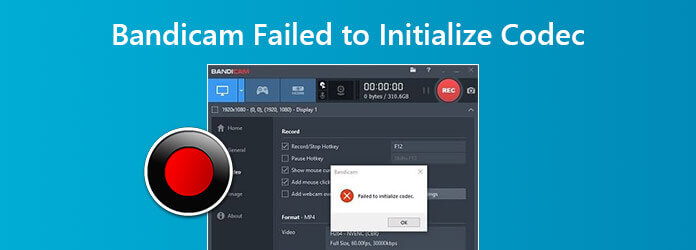
Se o Bandicam apresentar a mensagem "Falha ao inicializar o codec", você pode desinstalar o driver da placa gráfica e reinstalar o driver da placa gráfica mais recente. Siga as etapas para corrigir o problema.
Passo 1Clique no ícone do Windows e selecione Configurações. Encontre e navegue até Aplicativos e recursos e pesquise o driver gráfico na caixa de pesquisa. Clique Desinstalar para desinstalar o driver gráfico.
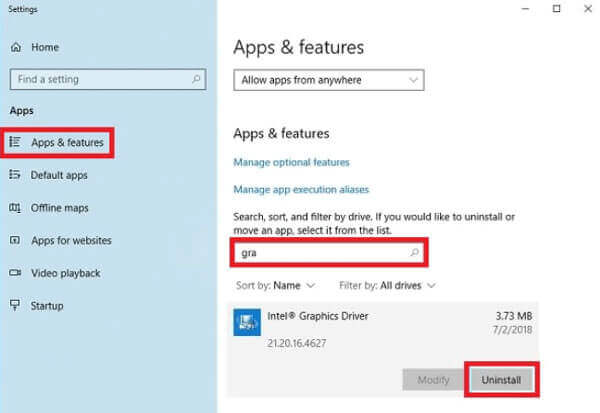
Passo 2Clique com o botão direito no ícone do Windows e selecione Gerenciador de dispositivos. Clique Adaptadores de vídeo e clique com o botão direito no driver que deseja excluir. Selecione Dispositivo de desinstalação.
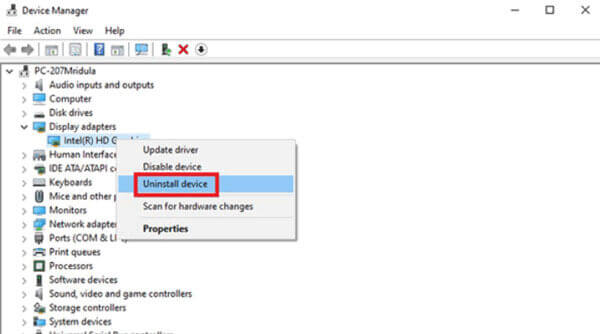
Passo 3Então você pode instalar o driver gráfico mais recente em seu computador e reiniciar o Bandicam.
Sempre que o Bandicam anuncia atualizações, ele otimiza o desempenho e corrige erros. Ao encontrar mensagens "Falha ao inicializar o codec" no Bandicam, você pode desinstalar o Banicam ou atualizá-lo para a versão mais recente para corrigir o erro. Você pode verificar as atualizações no Bandicam. Aqui estão os passos abaixo.
Passo 1Abra o Bandicam, clique Sobre guia e clique Verificar atualização.
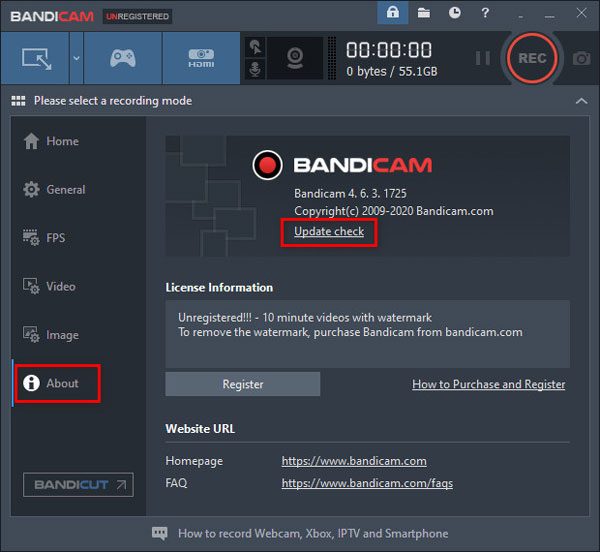
Passo 2Na janela pop-up, clique em Verifique se há atualizações agora botão. Então você pode atualizar o Bandicam para a versão mais recente e gravar novamente.
Às vezes, reduzir a resolução da gravação pode corrigir erros do Bandicam como Falha ao inicializar codec.
Passo 1Abra Bandicam, selecione Vídeo guia e clique Configurações na parte inferior.
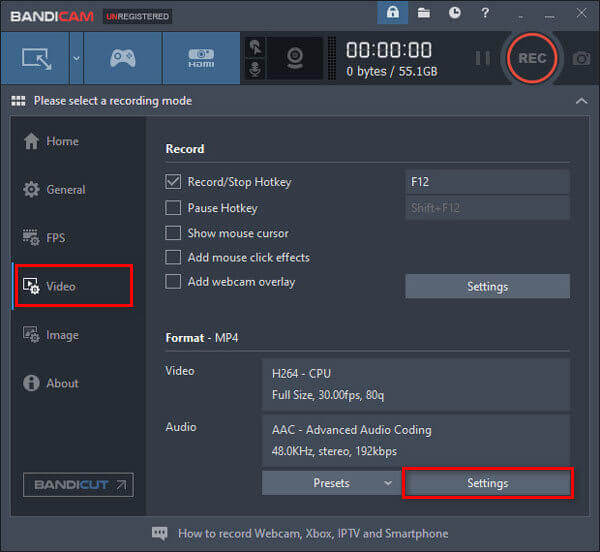
Passo 2Selecionar Full Size ou o tamanho certo da tela do seu computador. Você pode reduzir o FPS de 30 para 15. Reduza a qualidade do vídeo para 80. Selecione o codec de vídeo H264 (CPU).
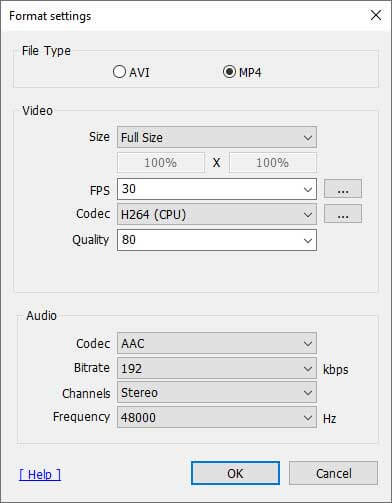
Se você não conseguiu inicializar o codec no Bandicam usando o modo de Gravação de Jogo, você pode mudar para o Modo de Gravação de Tela na parte superior, ou vice-versa.

Não perca: Como consertar a tela preta OBS
Se todos os métodos acima não resolverem o problema de falha ao inicializar o codec do Bandicam, você pode usar uma alternativa do Bandicam para capturar jogos e vídeos no seu computador. mestre de blu-ray Screen Recorder é a melhor ferramenta alternativa do Bandicam para capturar gameplay, tutoriais em vídeo, vídeos de webcam, palestras e muito mais.
Passo 1Baixe, instale e execute o Screen Recorder gratuitamente em seu computador Windows ou Mac. Selecione Gravador de vídeo modo de captura de vídeo.

Passo 2Personalize a janela de gravação clicando em Personalizadas. Se você quiser capturar a jogabilidade com sua própria voz, você precisa ativar os dois Sound System e Microfone opções.

Passo 3Comece a jogar o seu jogo ou outro vídeo online que deseja capturar. Quando tudo estiver pronto, clique REC botão para iniciar a gravação. Clique no botão Parar sempre que quiser pausar a gravação.

Assim que a gravação for concluída, você pode visualizar o clipe para cortar partes indesejadas. Após fazer com que tudo esteja bem, clique no botão Salvar para salvar a gravação no computador.
1. O Bandicam é realmente gratuito?
Bandicam oferece a versão gratuita para capturar vídeos de desktop, jogos ou fontes externas. Se você deseja remover a marca d'água do seu vídeo, é melhor adquirir a versão paga do Bandicam.
2. Posso usar o Bandicam para Mac?
Na verdade, o Bandicam não oferece a versão para Mac, que é exclusiva apenas para Windows. Mas você pode usar o Blu-ray Master Screen Recorder para Mac como alternativa ao Bandicam para capturar jogos, vídeos online e áudio no Mac.
3. O Bandicam é melhor do que o OBS?
Bandicam e OBS são gravadores de tela gratuitos e fáceis de usar. Em relação à gravação de jogos, o OBS não oferece serviço de gravação de jogos como o Bandicam. Bem, o OBS oferece mais configurações do que o Bandicam para predefinir sua gravação.
Nós falamos principalmente sobre 4 métodos para consertar o Bandicam falhou ao inicializar o codec no computador Windows. Espero que todas essas soluções funcionem bem para você. Também mencionamos a melhor alternativa ao Bandicam. Blu-ray Master Screen Recorder pode ajudá-lo a gravar jogos e vídeos em computadores Windows e Mac.
Mais Leitura
Como corrigir o código de erro 1060 do vídeo Amazon Prime e obter reprodução off-line
Leia e obtenha maneiras fáceis de corrigir o código de erro 1060 da Amazon. Você pode continuar assistindo ao vídeo do Amazon Prime em seu telefone, computador e TV. Além disso, você pode gravar vídeos do Amazon Prime para assistir offline permanentemente.
Como consertar o Audacity que não está gravando em seu computador Windows ou Mac
O que você pode fazer quando o Audacity não inicia a gravação? Você pode obter as respostas completas aqui. Este artigo mostrará maneiras fáceis de corrigir o problema de gravação do Audacity.
Como fazer capturas de tela no Snapchat sem que eles saibam
É simples fazer capturas de tela no Snapchat. No entanto, é difícil capturar o Snapchat sem ser detectado. Siga os 6 métodos principais para capturar a tela do Snapchat sem que eles saibam.
Como corrigir a gravação de tela do QuickTime ou a reprodução não funciona no Mac
Se você não tem ideia de como consertar o QuickTime que não funciona no Mac, você veio ao lugar certo. Este artigo mostrará maneiras fáceis de solucionar erros do QuickTime durante a gravação de tela ou reprodução.